„Auto-Korrektur“ und „Vorschläge“ auf dem iPhone, iPad oder iPod touch verwenden
Hier erfährst du, wie du „Auto-Korrektur“ und „Vorschläge“ verwendest. Richte Textkurzbefehle so ein, dass sie automatisch zu längeren Wörtern oder Phrasen werden.
„Auto-Korrektur“ verwenden und Auto-Korrektur-Vorschläge bearbeiten
Die Auto-Korrektur verwendet das Wörterbuch der Tastatur, um den eingegebenen Text noch während des Tippens auf Rechtschreibung zu überprüfen und automatisch falsch geschriebene Wörter zu korrigieren. Schreibe einfach in ein Textfeld, um diese Funktion zu verwenden.
In iOS 17 und neuer unterstreicht die Auto-Korrektur vorübergehend Wörter, die korrigiert werden. Um eine Auto-Korrektur schnell zu bearbeiten, tippe auf das unterstrichene Wort, und wähle eine Option aus dem Einblendmenü aus.
Auto-Korrektur aktivieren oder deaktivieren
Öffne die Einstellungen-App.
Tippe auf „Allgemein“ > „Tastatur“.
Aktiviere oder deaktiviere die Auto-Korrektur.
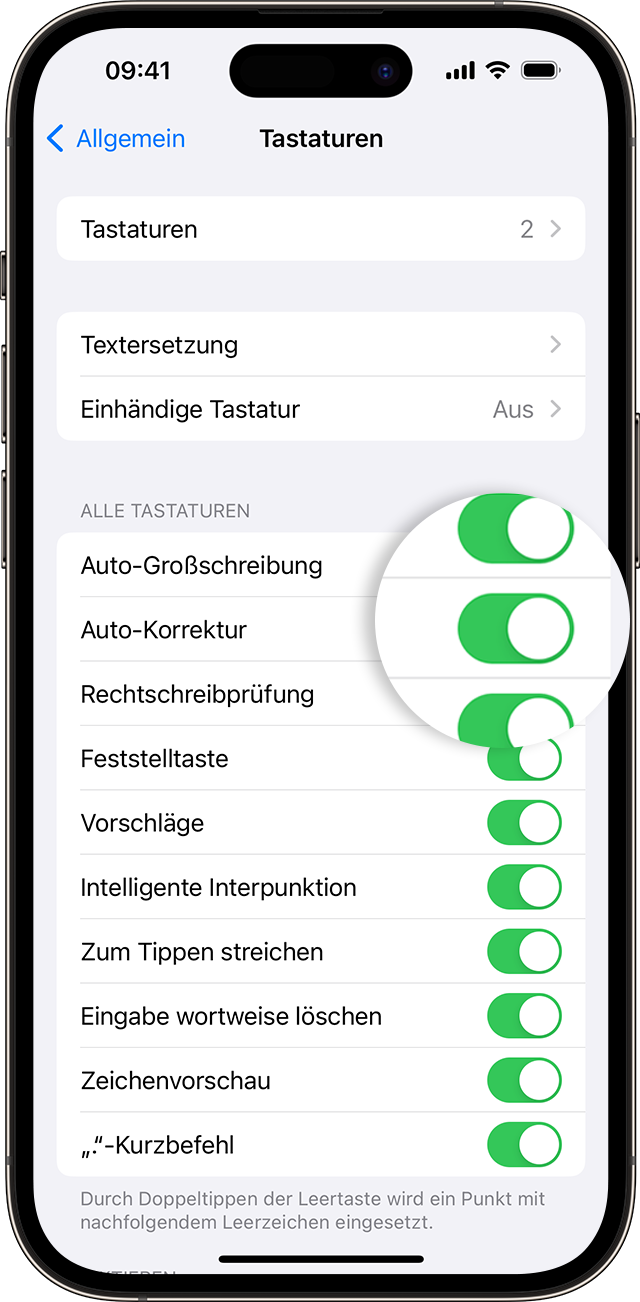
„Auto-Korrektur“ ist standardmäßig aktiviert.
„Vorschläge“ verwenden
Mit „Vorschläge“ kannst du vollständige Sätze mit nur wenigen Anschlägen verfassen.
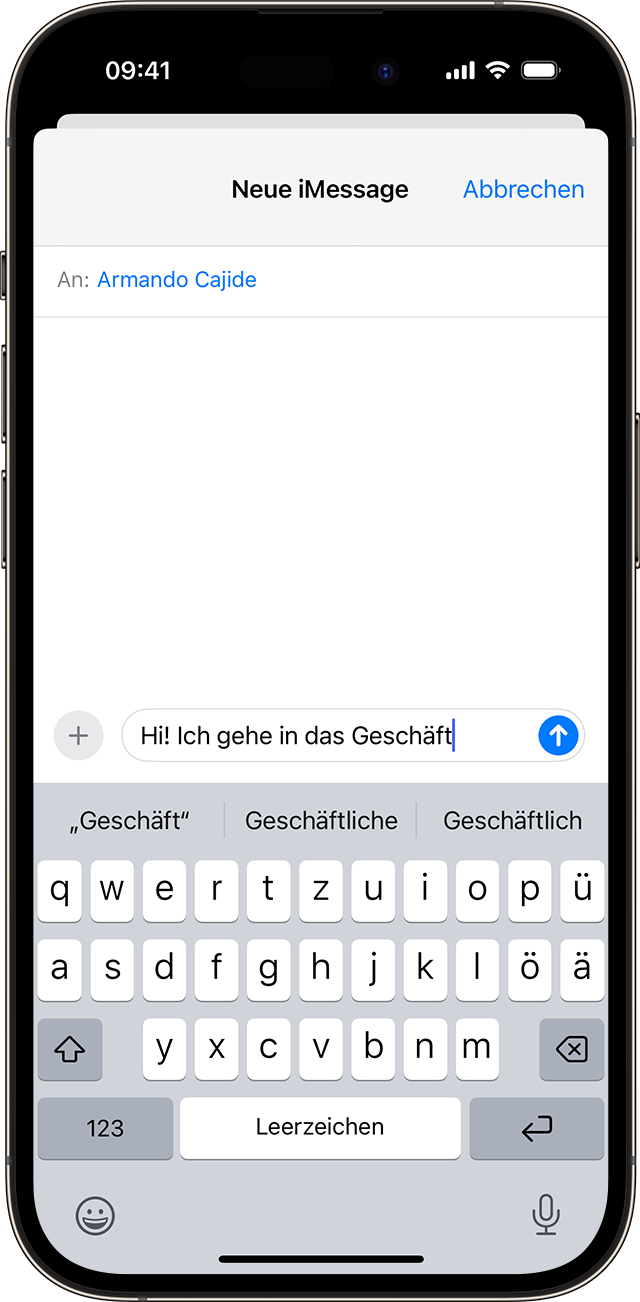
Beim Tippen werden Wörter oder Ausdrücke vorgeschlagen, die du vermutlich als Nächstes schreiben wirst. Die Auswahl basiert auf vorangegangenen Konversationen, auf deinem Schreibstil und selbst auf den mit Safari aufgerufenen Websites.
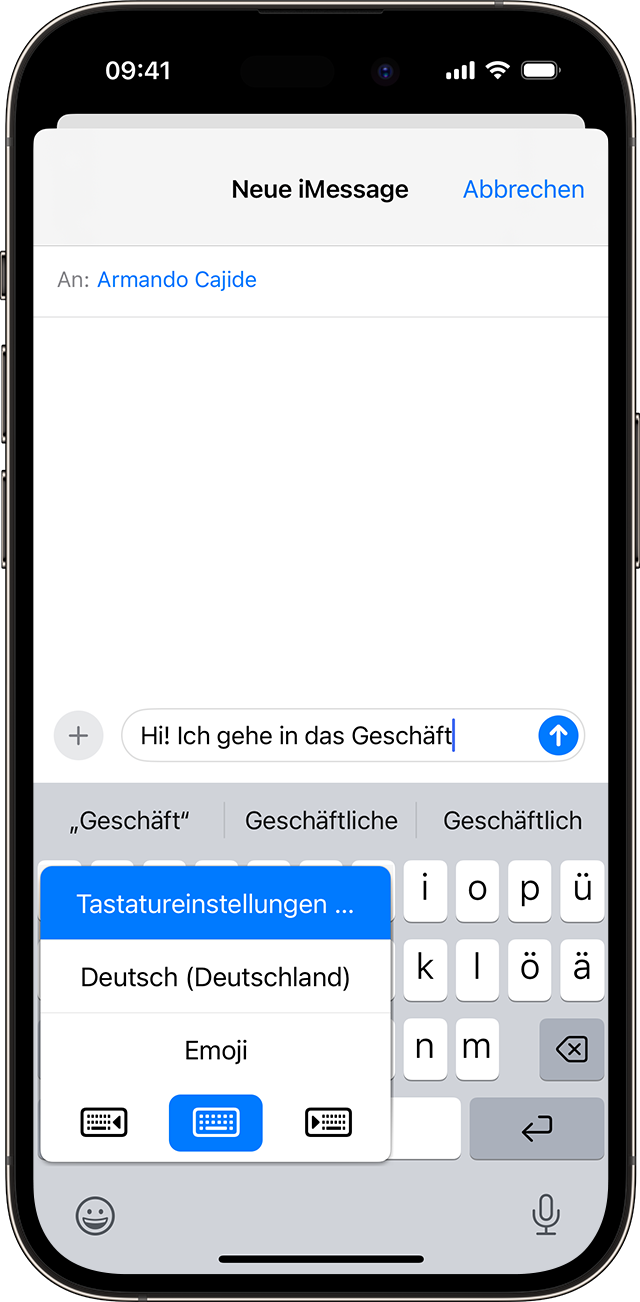
So aktivierst bzw. deaktivierst du „Vorschläge“:
Halte die oder das gedrückt.
Tippe auf „Tastatureinstellungen“, und aktiviere bzw. deaktiviere anschließend „Vorschläge“.
Oder gehe zu „Einstellungen“ > „Allgemein“ > „Tastatur“, und schalte „Vorschläge“ ein oder aus.
Hier findest du die Liste aller Sprachen, die Vorschläge unterstützen.
Kurzbefehle für Wörter oder Phrasen einrichten
Mit „Textersetzung“ kannst du Kurzbefehle einstellen, die automatisch zu längeren Phrasen oder Wörtern werden. Wenn du den Kurzbefehl in ein Textfeld eingibst, wird er automatisch durch dein ausgewähltes Wort oder deine ausgewählte Phrase ersetzt. Beispielsweise kannst du „GM“ tippen, und „Guten Morgen“ würde den Kurzbefehl automatisch ersetzen.
Zum Verwalten deiner Textersetzungen tippe auf „Einstellungen“ > „Allgemein“ > „Tastatur“ > „Textersetzung“.
Eine Textersetzung hinzufügen
Tippe in der Einstellungen-App auf „Allgemein“ > „Tastatur“ > „Textersetzung“.
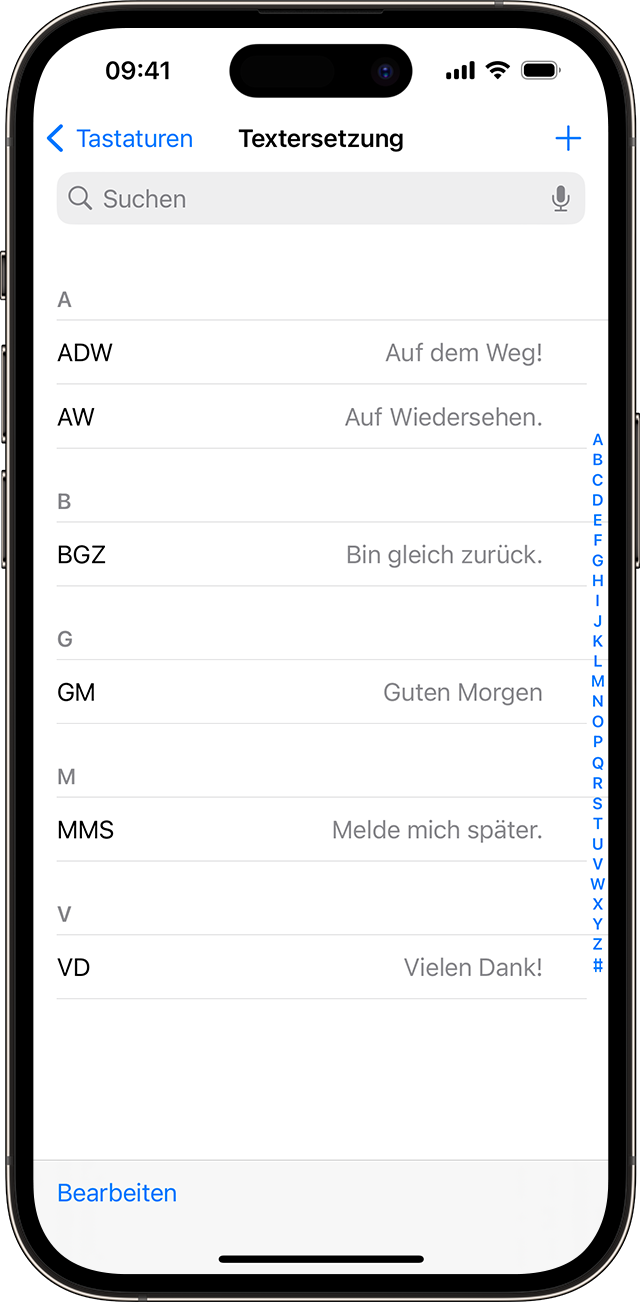
Tippe auf die .
Gib eine Phrase und einen Kurzbefehl ein.
Tippe auf „Sichern“.
Eine Textersetzung löschen
Tippe in der Einstellungen-App auf „Allgemein“ > „Tastatur“ > „Textersetzung“.
Tippe auf „Bearbeiten“.
Tippe auf die Entfernen-Taste und anschließend auf „Löschen“.
Tippe auf „Fertig“.
